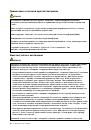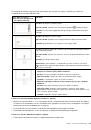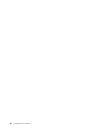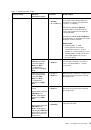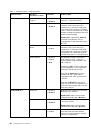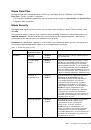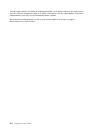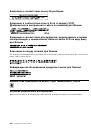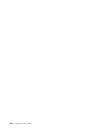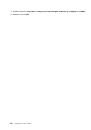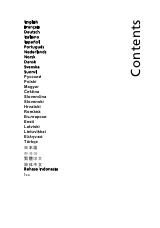Инструкция для LENOVO ThinkPad X250 20CM003FRT, ThinkPad X250 20CMS0A200, ThinkPad X250 20CM003CRT, ThinkPad X250 20CM003GRT, ThinkPad X250
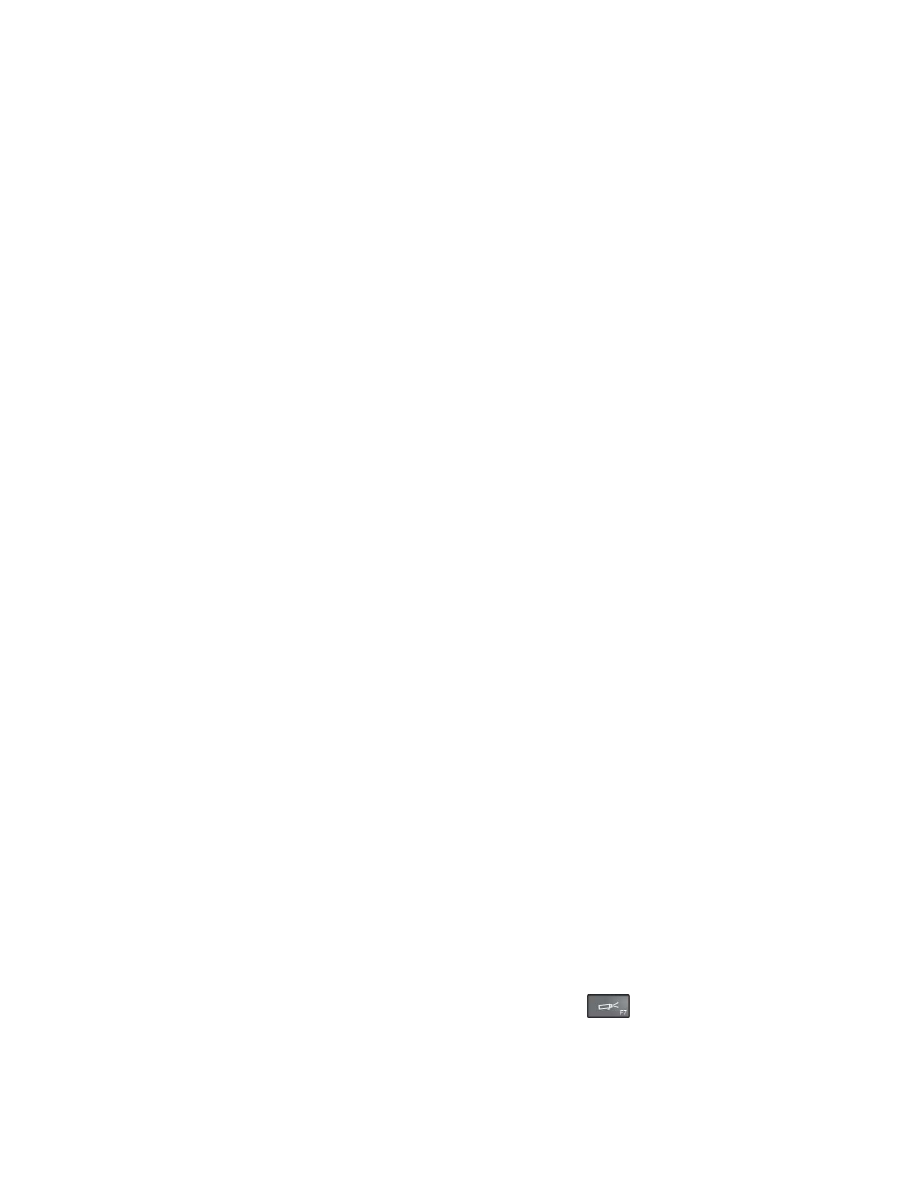
7. Если отображаются два или несколько типов монитора, выберите вариант
Универсальный
монитор PnP
или
Универсальный монитор не PnP
.
Примечание:
Если неполадку по-прежнему не удается устранить, выполните следующие
действия для обновления драйвера монитора.
8. Щелкните
Свойства
. Если будет предложено ввести пароль администратора или подтвердить
операцию, сделайте это.
9. Откройте вкладку
Драйвер
, а затем щелкните
Обновить
.
10. Выберите
Искать программное обеспечение драйвера на моем компьютере
, а затем –
Выбрать драйвер из списка драйверов устройств на компьютере
.
11. Снимите флажок
Только совместимые устройства
.
12. Выберите производителя и модель внешнего дисплея. Если нужный монитор отсутствует
в списке, прекратите установку драйвера и воспользуйтесь драйвером в комплекте с
монитором.
13. После обновления драйвера нажмите кнопку
Закрыть
.
•
Проблема
: на экране неразборчивое или искаженное изображение.
Решение
: убедитесь, что:
– Информация о мониторе правильная, выбран соответствующий тип монитора. Обратитесь к
решению для предыдущей проблемы.
– Убедитесь в правильности выбора частоты обновления экрана, выполнив указанные ниже
действия.
1. Подключите внешний дисплей к соответствующему разъему, а затем к источнику питания.
2. Включите внешний дисплей и компьютер.
3. Щелкните на рабочем столе правой кнопкой мыши и выполните указанные ниже действия:
– Для Windows 7 и Windows 8.1: выберите
Разрешение экрана
.
– Для Windows 10: выберите
Параметры дисплея
➙
Дополнительные параметры
дисплея
.
Примечание:
Если ваш компьютер не может обнаружить внешний дисплей, нажмите
кнопку
Обнаружить
.
4. Щелкните значок соответствующего монитора (внешний дисплей обозначен значком
Монитор-2
).
5. Выполните указанные ниже действия.
– Для Windows 7 и Windows 8.1: выберите
Дополнительные параметры
.
– Для Windows 10: выберите
Свойства графического адаптера
.
6. Щелкните по вкладке
Монитор
.
7. Выберите требуемую частоту обновления экрана.
•
Проблема
: на экране отображаются непонятные символы.
Решение
: придерживались ли вы правильной процедуры установки операционной системы или
программы? Если да, сдайте внешний дисплей в ремонт.
•
Проблема
: функция расширенного рабочего стола не работает.
Решение
: нажмите клавишу переключения режимов отображения
для выбора функции
расширенного рабочего стола.
114
Руководство пользователя